win10共享xp无法访问 win10如何访问Windows XP系统共享文件
更新时间:2023-09-11 17:51:41作者:jiang
在现代科技不断进步的时代,计算机系统日新月异,而其中最为常见和普及的操作系统便是Windows,在使用Windows 10系统时,有时我们遇到了访问Windows XP系统共享文件却遇到了困难的情况。这让许多用户感到困惑,不知如何解决。在本文中我们将讨论如何解决Win10共享XP无法访问的问题,并提供一些方法来让Win10系统能够顺利访问Windows XP系统的共享文件。
步骤如下:
1.打开电脑后,点击开始—Windows 系统—控制面板程序。
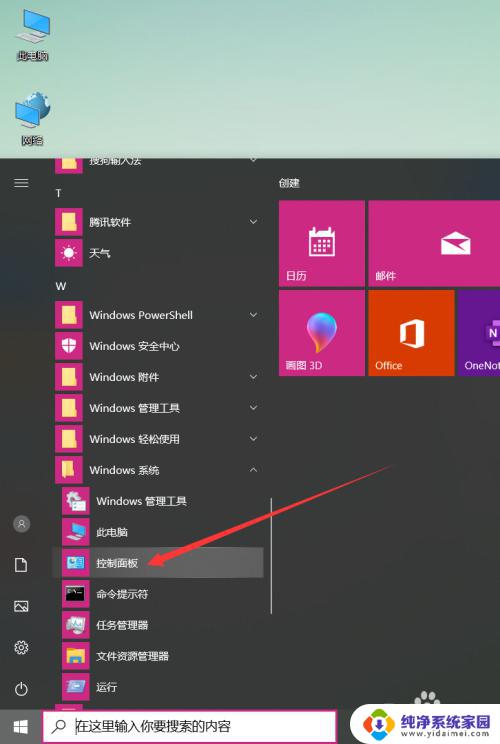
2.进入控制面板主界面后,选择“程序”。
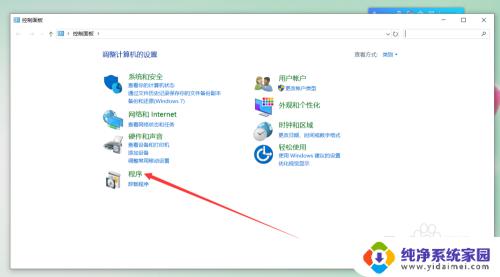
3.在程序和功能界面选择“启用和关闭Windows功能”。
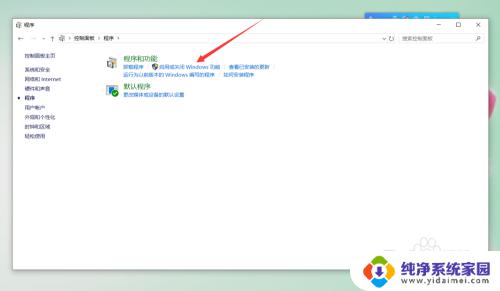
4.打开“启用和关闭Windows功能”界面后,勾选“SMB 1.0/CIFS 文件共享支持”,然后点击确定。
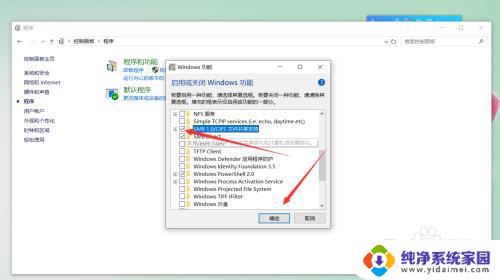
5.点击确定后弹出功能安装进度条界面。
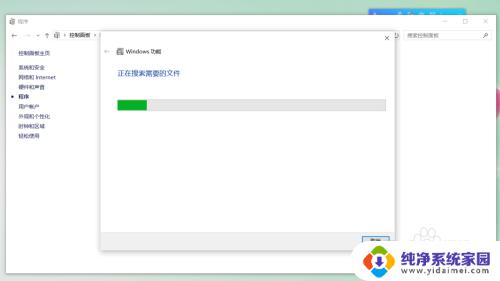
6.Windows功能弹出安装完成提示,点击“立即重新启动”完成安装。
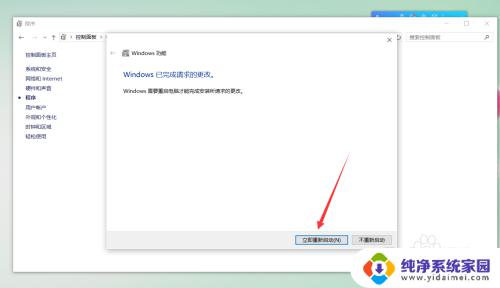
7.重新启动后,输入共享文件网络地址就可以访问了。
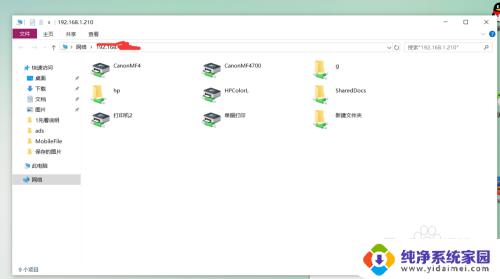
以上就是win10共享xp无法访问的全部内容,如果还有不清楚的用户,可以参考小编的步骤进行操作,希望这些步骤对大家有所帮助。
win10共享xp无法访问 win10如何访问Windows XP系统共享文件相关教程
- xp共享文件win10访问 Windows10无法访问WindowsXP/2003共享文件夹
- xp访问不了win10共享 winxp系统无法访问win10系统共享文件
- winxp与win10共享文件 Win10如何访问Windows XP系统共享文件
- win10怎么访问win7共享文件夹 win10无法访问win7共享文件夹
- win10 xp 共享 Win10访问Windows XP系统共享文件的教程
- win10访问samba共享文件夹 Win10无法访问Samba共享文件夹怎么解决
- win10无法访问winxp共享文件夹 Windows 10无法访问Windows XP共享文件夹的解决办法
- win10共享磁盘没有权限访问 共享文件夹无法访问怎么办
- windows访问共享目录 win10共享文件夹访问方法
- win10打印机共享访问不了 Win10打印机共享无法访问怎么解决
- 怎么查询电脑的dns地址 Win10如何查看本机的DNS地址
- 电脑怎么更改文件存储位置 win10默认文件存储位置如何更改
- win10恢复保留个人文件是什么文件 Win10重置此电脑会删除其他盘的数据吗
- win10怎么设置两个用户 Win10 如何添加多个本地账户
- 显示器尺寸在哪里看 win10显示器尺寸查看方法
- 打开卸载的软件 如何打开win10程序和功能窗口